XB273K GP제품 144Hz 설정방법
에이서 서비스센터입니다.
XB273K GP제품 144Hz 설정 방법입니다.
해당 제품은 NVIDIA G-SYNC™ Compatible technology를 지원하는 제품으로
기본으로 최대 120Hz를 지원하나 오버클럭을 통하여 144Hz를 사용하실 수 있는 제품이며
지원 상세 스펙은 아래 내용을 참고해 주시기 바랍니다.
• HDMI1(2.0): 최대 타이밍 해상도 지원 (3840x2160-60Hz), 지원 (AdaptiveSync 및 HDR).
• HDMI2(2.0): 최대 타이밍 해상도 지원 (3840x2160-60Hz), 지원 (AdaptiveSync 및 HDR).
• DP1: 최대 타이밍 해상도 지원 (3840x2160-120Hz), 지원 (AdaptiveSync 및 HDR).
• DP2: 최대 타이밍 해상도 지원 (3840x2160-120Hz), 지원 (AdaptiveSync 및 HDR).
• DP1 + DP2: 최대 타이밍 해상도 지원 (3840x2160-144Hz) 를 지원할 수 있습니다 ( 지원 안 함 (AdaptiveSync 및 HDR)).
• VESA 인증 DP 케이블을 사용해야 함
해당 제품에서 144Hz 주사율 사용을 위해 2개의 DP케이블이 필요합니다.
1. 2개의 DP케이블을 모니터와 본체에 연결하신 후

2. 메뉴 항목에서 시스템 항목으로 이동하신 후 4K-144Hz Mode를 OFF에서 ON으로 변경해 주십시요.
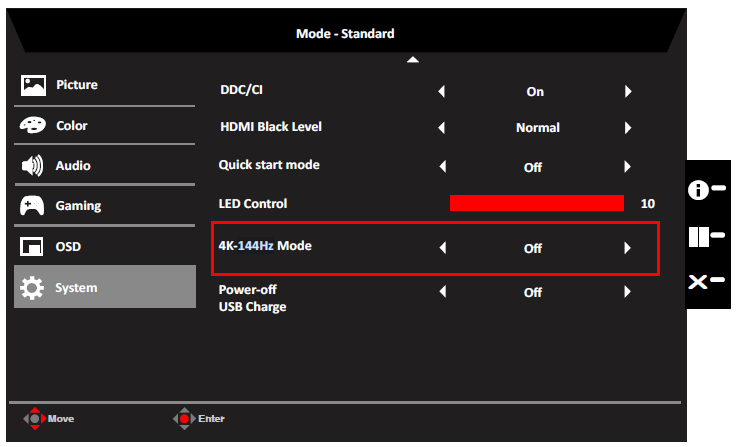
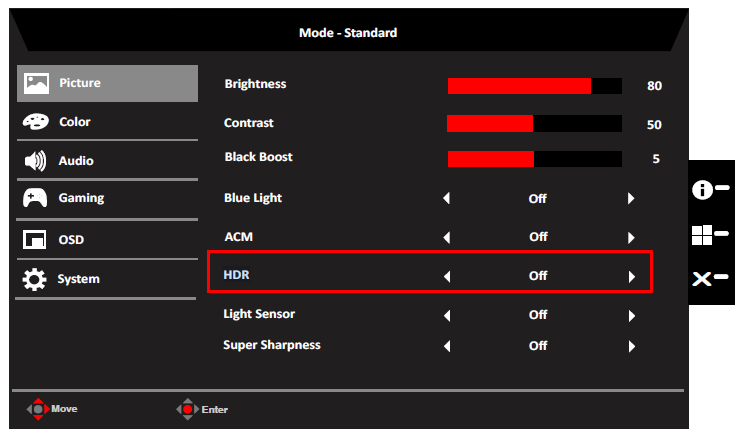
4K-144Hz Mode(4K-144Hz 모드 ): 기본값은 “Off”( 끄기 ) 입니다 (DP 만 지원 ).
Off( 끄기 ): 4K-120Hz 를 지원합니다 (HDR 및 AdaptiveSync 지원 ).
On( 켜기 ): 4K-144Hz 를 지원합니다 (HDR 및 AdaptiveSync 지원 안 함 ).
3. Nvida 제어판을 활성화 하여 주사율을 144Hz으로 설정하시면 됩니다.
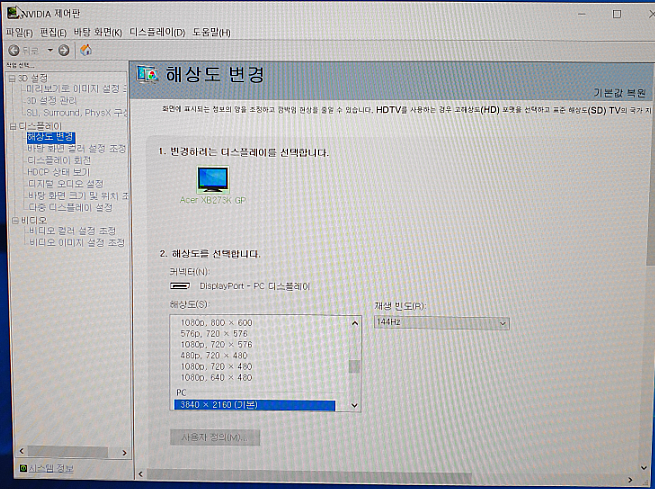
해당 방법대로 진행을 하셨으나 144Hz 설정 불가 또는 기타 사용에 문제가 발생할 경우
에이서 서비스센터(1644-2225)로 연락주시면 다시 안내 드릴 수 있도록 하겠습니다.
acer 카카오 채널을 추가하시면 1:1채팅서비스, 공식 카페 고객 지원 및 신제품에
대한 소식을 받아보실 수 있습니다.
아래 url 접속 또는 친구 검색에서 acer를 검색해 주세요.
http://pf.kakao.com/_xkxmxnYT
감사합니다.
-
이전글
카카오 채팅 상담 및 원격지원 요청 방법
2020.02.05
-
다음글
서비스 문의 게시판 문의 주의사항
2019.11.25



